Plusieurs utilisateurs ont partagé leur grief selon lequel ils sont confrontés à l’erreur 5 de Tower of Fantasy sur l’écran de connexion alors que les utilisateurs sont dans le lanceur principal du jeu. Et le rapport indique que certains utilisateurs obtiennent également une erreur de serveur suivie du code “ID : 5/10004”. C’est pourquoi cette soi-disant erreur est également connue sous le nom d’erreur de serveur Tower of Fantasy ID 5/10004. Et la partie de cette erreur est-il affiché sur l’écran de l’utilisateur sans préavis.Mais ne vous inquiétez pas si vous essayez également beaucoup de résoudre cette erreur ennuyeuse, car nous avons rassemblé certaines des meilleures méthodes de dépannage pour résoudre l’erreur sans aucun problème.Alors laissez nous ne perdons plus de temps à déterrer la source du problème et à avancer avec les solutions.
Corrections pour l’erreur 5 de Tower of Fantasy
Avant de procéder aux méthodes de dépannage, nous vous suggérons de redémarrer votre PC deux fois, puis d’essayer les correctifs.
Méthode 1 : Continuez à essayer de vous connecter en continu
Tout d’abord, il est suggéré de continuer à essayer de se connecter sans cesse au serveur du jeu sur l’écran du lanceur. Vous devez le faire pendant au moins 10 minutes et n’oubliez pas que vous devez entrer vos informations d’identification chaque fois que vous essayez de vous connecter. C’est l’une des méthodes les plus ignorées, mais elle aide de nombreux utilisateurs à résoudre l’erreur.
Méthode 2 : Vérifiez votre connexion Internet
Vous êtes susceptible de rencontrer ce problème si vous avez une mauvaise connexion Internet. Si vous pouvez naviguer sur Internet sur votre PC, cela ne suffit pas et cela ne signifie pas que vous disposez d’une connexion Internet appropriée. Pour jouer à Tower of Fantasy, vous devez disposer d’une connexion Internet performante. Veuillez donc effectuer un test de vitesse Internet pour vérifier la force de votre connexion.
Si vous trouvez que votre vitesse Internet n’est pas suffisante, nous vous suggérons d’utiliser une connexion filaire plutôt qu’une connexion sans fil. (si vous avez la possibilité de le faire). Eh bien, nous supposons que vous savez mieux quoi faire lorsque votre vitesse Internet n’est pas suffisante pour jouer au jeu.
Méthode 3 : vérifier la disponibilité du serveur Tower of Fantasy
Vous êtes susceptible de rencontrer l’erreur mentionnée ci-dessus en raison de l’indisponibilité du serveur Tower of Fantasy. Vous devez donc vraiment consulter la page Twitter officielle de Tower of Fantasy pour obtenir des mises à jour sur l’état du serveur. Et si vous constatez que les serveurs sont en panne pour une maintenance planifiée, veuillez attendre que le serveur se remette au travail.
Méthode 4 : Exécutez Tower of Fantasy en tant qu’administrateur
Dans cette méthode, nous vous suggérons d’exécuter Tower of Fantasy en tant qu’administration. Et pour faire la même chose, vous devez vous rendre dans le fichier exécutable Propriétés de la Tour de la Fantaisie. Vous aurez la possibilité de le faire dans l’onglet “Compatibilité” dans les “Propriétés” du programme. Sinon, vous pouvez également double-cliquer sur l’icône du jeu sur votre bureau et sélectionner Exécuter en tant qu’administrateur ”
Méthode 5 : Changez vos paramètres DNS
Si vous rencontrez toujours des difficultés avec l’erreur 5 de Tower of Fantasy, essayez de modifier l’adresse de votre serveur DNS et de l’alterner avec autre chose que l’arrangement par défaut.
Pour continuer, suivez les instructions ci-dessous :
Étape 1 : Tout d’abord, ouvrez l’application système Paramètres sur votre PC en utilisant le menu Démarrer> Une fois que vous avez ouvert cette application Paramètres, cliquez sur Réseau et Internet à côté pour continuer.
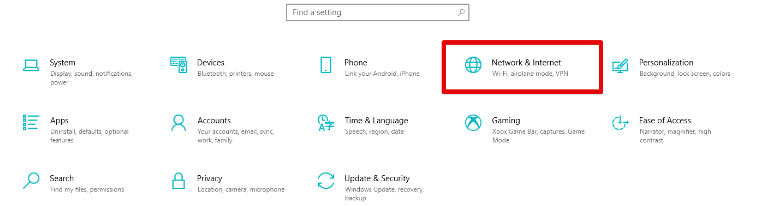
Étape 2 : À l’étape suivante, cliquez sur “Modifier les options de l’adaptateur” dans la région “Paramètres réseau avancés” dans la section d’état.
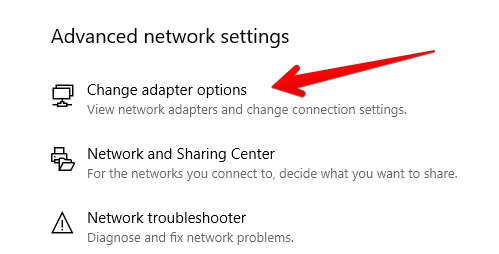
Étape 3 : Cliquez sur “Modifier les options de l’adaptateur” et vous serez invité avec une nouvelle fenêtre. Une fois que vous êtes dans la région “Connexion réseau”, vous aurez le choix entre quatre types d’options différentes. Ici, vous devez donc choisir le type de connexion que vous utilisez actuellement sur votre Windows
Étape 4 : Eh bien, si vous utilisez une connexion Ethernet filaire, vous devrez poursuivre le processus. Et pour l’instant nous allons opter pour le “Wi-Fi”. Double-cliquez ensuite sur l’option apparente puis sélectionnez Propriétés
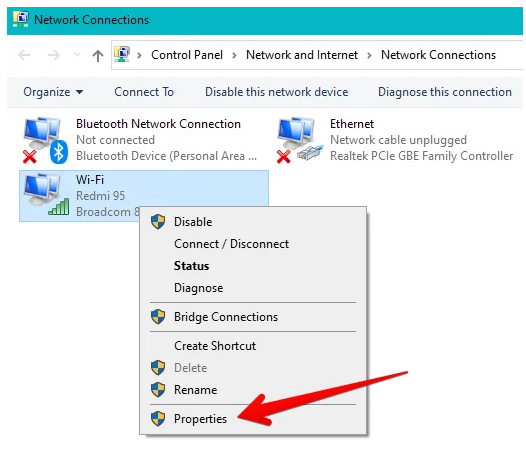
Étape 5 : Après avoir sélectionné Propriétés, c’est ici que vous pourrez alterner l’adresse DNS sur votre PC. Faites défiler la liste des éléments que vous voyez, puis choisissez “Internet Protocol Version 4 (IPv4)”. Et à partir de là, sélectionnez l’option Propriétés
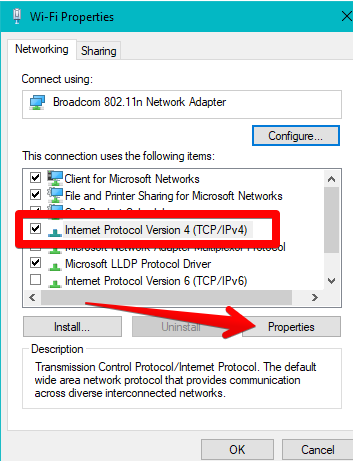
Étape 6 : Cliquez maintenant sur l’option “Utiliser les adresses de serveur DNS suivantes” et entrez “8.8.8.8” dans “Serveur DNS préféré”.> Après cela, vous devez entrer “8.8.4.4” dans la zone spécifiée pour “Serveur DNS alternatif .”> Après cela, cochez la case à côté de “Valider les paramètres à la sortie” pour enregistrer les modifications. Et enfin cliquez sur OK pour finaliser le processus.
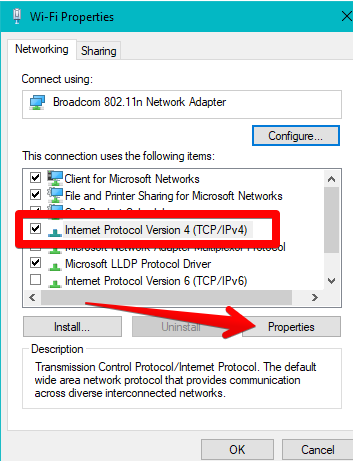
Méthode 6 : demander de l’aide à l’assistance de Tower of Fantasy
Eh bien, si aucune des méthodes mentionnées ci-dessus ne fonctionne pour vous, veuillez demander l’aide de l’équipe d’assistance de Tower of Fantasy. Ils vous aideront sûrement à surmonter l’erreur.
En bout de ligne
C’est tout les gars et nous espérons que nous avons fourni de nombreuses solutions pour surmonter l’erreur 5 de Tower of Fantasy. Alors, veuillez suivre nos directives pour vous aider et n’hésitez pas à partager dans la section des commentaires si vous avez d’autres questions à ce sujet.